Cómo abrir y examinar archivos ZIP en macOS sin desarchivarlos

¿Qué pasa con los archivos ZIP en macOS? Cualquiera que provenga de Windows, que abre archivos ZIP como si fuera una carpeta, podría sentirse confundido sobre la forma en que su nueva Mac maneja las cosas. Cuando abre un archivo ZIP en macOS, los contenidos se desarchivan automáticamente en una nueva carpeta.
Muchos usuarios de Mac prefieren esta funcionalidad, lo que hace que el archivo se aparte rápidamente para que pueda acceder a los archivos que desea. Pero si te pierdes la forma en que funciona Windows, tienes algunas opciones para abrir y editar archivos de archivo, sin descomprimirlos primero. Estas son las dos mejores opciones gratuitas que pudimos encontrar.
Dr. Unarchiver: Directo ZIP, RAR y otra gestión de archivos
Si desea un programa simple para abrir y explorar archivos ZIP, Dr. Unarchiver es una opción simple de la empresa de seguridad Trend Micro. Una descarga gratuita de Mac App Store que admite ZIP, RAR, 7z y muchos más formatos de archivo, el Dr. Unarchiver tiene una interfaz de usuario sencilla.
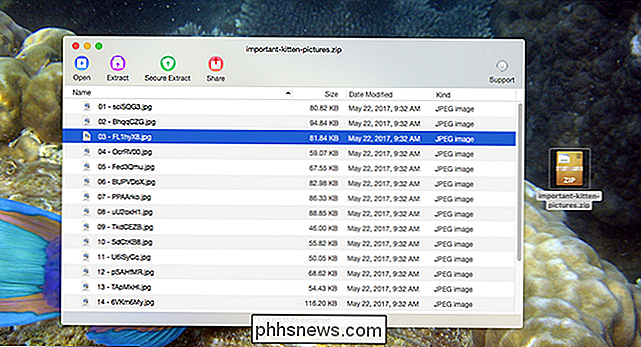
Los usuarios pueden hacer clic y arrastrar archivos individuales desde esta ventana al Buscador e incluso abrir archivos directamente del archivo. Incluso hay soporte para Quick Look; solo presiona la barra espaciadora y puedes obtener una vista previa de un archivo.
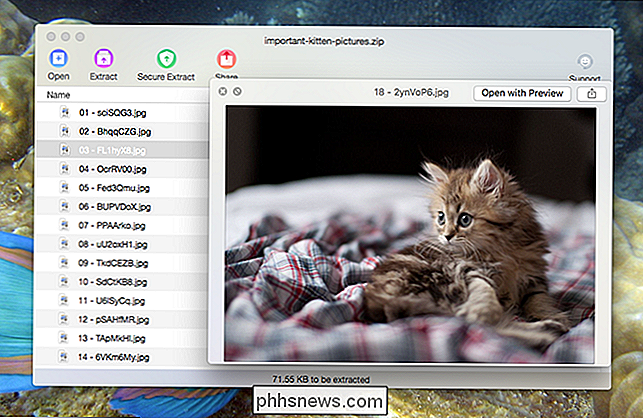
No está completamente completa la integración de Finder, pero todos los elementos básicos están ahí. Y la barra de herramientas ofrece algunas características más.

"Abrir", algo confuso, abre un nuevo archivo ZIP: no abre archivos en el archivo ZIP actual. "Extraer" extraerá todos los archivos o su archivo seleccionado actualmente, mientras que "Extracto seguro" escaneará los archivos en busca de malware, suponiendo que haya descargado el escáner de Mac Malware de Trend Micro. Finalmente, está el botón Compartir, que le permite enviar rápidamente archivos a cualquier programa que admita el menú compartido de Mac.
Es un programa simple, pero funciona. Habiendo dicho eso, hay algunas desventajas. La interfaz no se siente nativa de macOS, ya que posee principalmente los botones de la barra de herramientas. Y el software de vez en cuando lo "alentará" a descargar el software anti-malware de Trend Mirco, junto con algunas quejas sobre las clasificaciones de la tienda de aplicaciones. Pero es difícil quejarse demasiado: esta es una aplicación gratuita que abre archivos ZIP y RAR en lugar de desarchivarlos.
Zipster: Monte archivos ZIP en el Buscador (y solo en archivos ZIP)
Si es un Buscador el usuario avanzado, o incluso solo alguien que lo hizo chupar menos y ahora le gusta sobre todo, es posible que se pregunte por qué no puede abrir archivos ZIP en el Finder. Y puedes, con Zipster. Esta sencilla aplicación monta archivos ZIP, similar a cómo los archivos DMG ya están abiertos en su Mac.
Continúe y descargue Zipster. Hilarantemente, viene en un archivo ZIP, que tendrás que extraer abriéndolo. Con suerte, esta será la última vez que haga eso.
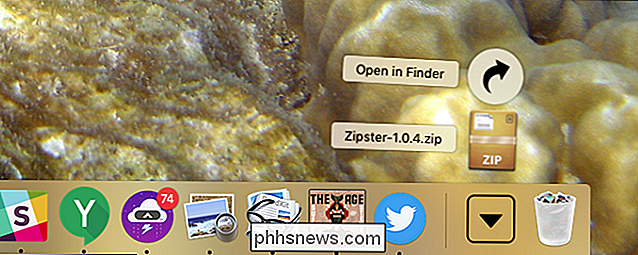
Encontrará tres archivos: la aplicación en sí misma, un archivo de licencia y un archivo Léame.
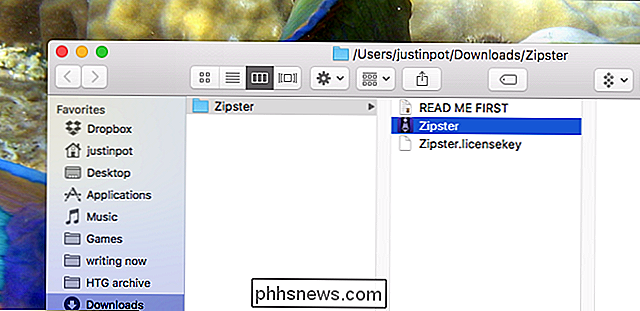
La aplicación puede arrastrar a Aplicaciones, tal como lo hace para otras programas. La licencia toma algunos pasos más.
Zipster una vez cuesta dinero, pero los desarrolladores han decidido regalarlo. No eliminaron el esquema de protección contra copia, pero incluyen una licencia gratuita con cada descarga. El truco: tiene que instalarlo usted mismo.
Al escribir estas líneas, las instrucciones en el archivo Léame no funcionan, por lo que tendrá que acceder a la carpeta Biblioteca oculta y luego colocar el archivo de licencia usted mismo. Dirígete a Soporte de aplicaciones, crea una carpeta llamada "Zipster" y coloca el archivo de licencia dentro, como se muestra a continuación.
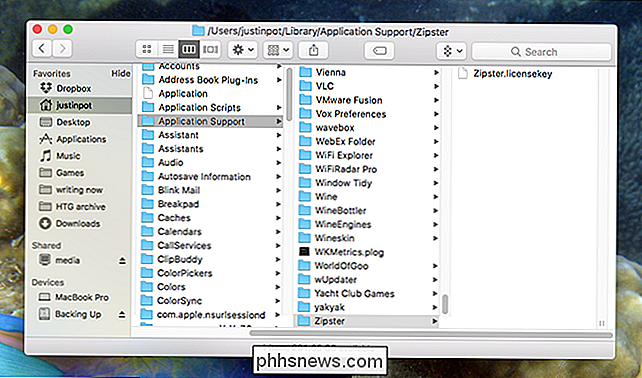
Hazlo y puedes iniciar Zipster. Abra un archivo ZIP con la aplicación y se montará, al igual que los archivos DMG e ISO de manera predeterminada.
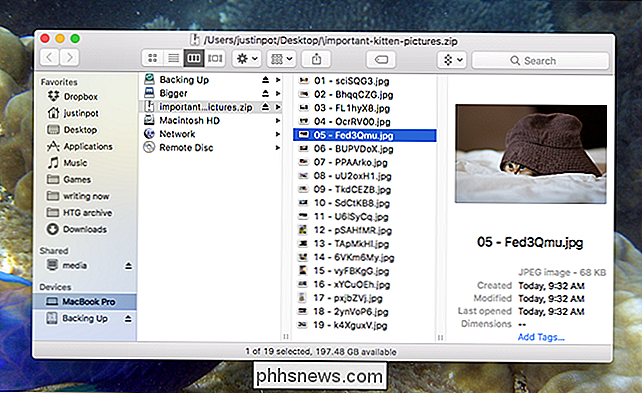
Todo está sucediendo directamente en el Finder, por lo que cualquier cosa que el Finder pueda hacer es compatible. Incluso hay un acceso directo para la aplicación en su escritorio.
Puede desmontar un archivo ZIP del Finder haciendo clic en el botón de expulsión. De lo contrario, puede usar el ícono de la barra de menú.
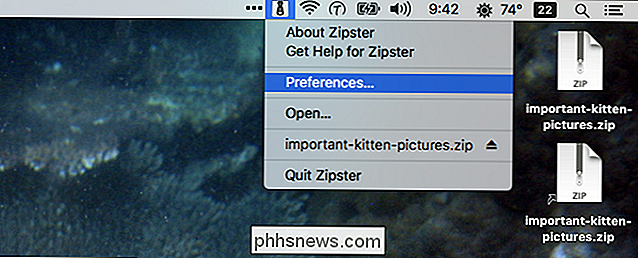
es todo muy sencillo, y lo único que puedo encontrar para quejarse es el soporte de archivos. Esto es compatible con archivos ZIP y nada más; soporte para archivos RAR sería bueno. Aún así, funciona rápidamente y está completamente integrado con el Finder. Si solo quieres una forma rápida de navegar por archivos ZIP, vale la pena echarle un vistazo.

Probablemente puede obtener acceso gratuito a Lynda.com desde su biblioteca local
Tal vez haya oído hablar de Lynda.com, un popular sitio web con miles de videos tutoriales que enseñan habilidades informáticas como programación, web diseño y cómo usar casi cualquier software que se te ocurra. Es un gran servicio, pero no es barato: las suscripciones comienzan en alrededor de $ 20 por mes y pueden costar hasta $ 30 por mes si quieres acceso sin conexión a los videos.

¿Por qué ~ Representa la carpeta de inicio en macOS y Linux?
Ya sea que haya instalado el subsistema de Linux en Windows 10 o esté comenzando a usar el Terminal de Linux, hay todo tipo de atajos necesita aprender ... ninguno de los cuales es intuitivo. Por ejemplo, está la tilde, ~ , que representa su carpeta de inicio. Al escribir cd ~ / Documents cambia a la carpeta Documents en el directorio de inicio del usuario actual, lo que me ahorra tener que escribir / Users / justinpot / Documents todo el tiempo.



